Page 1
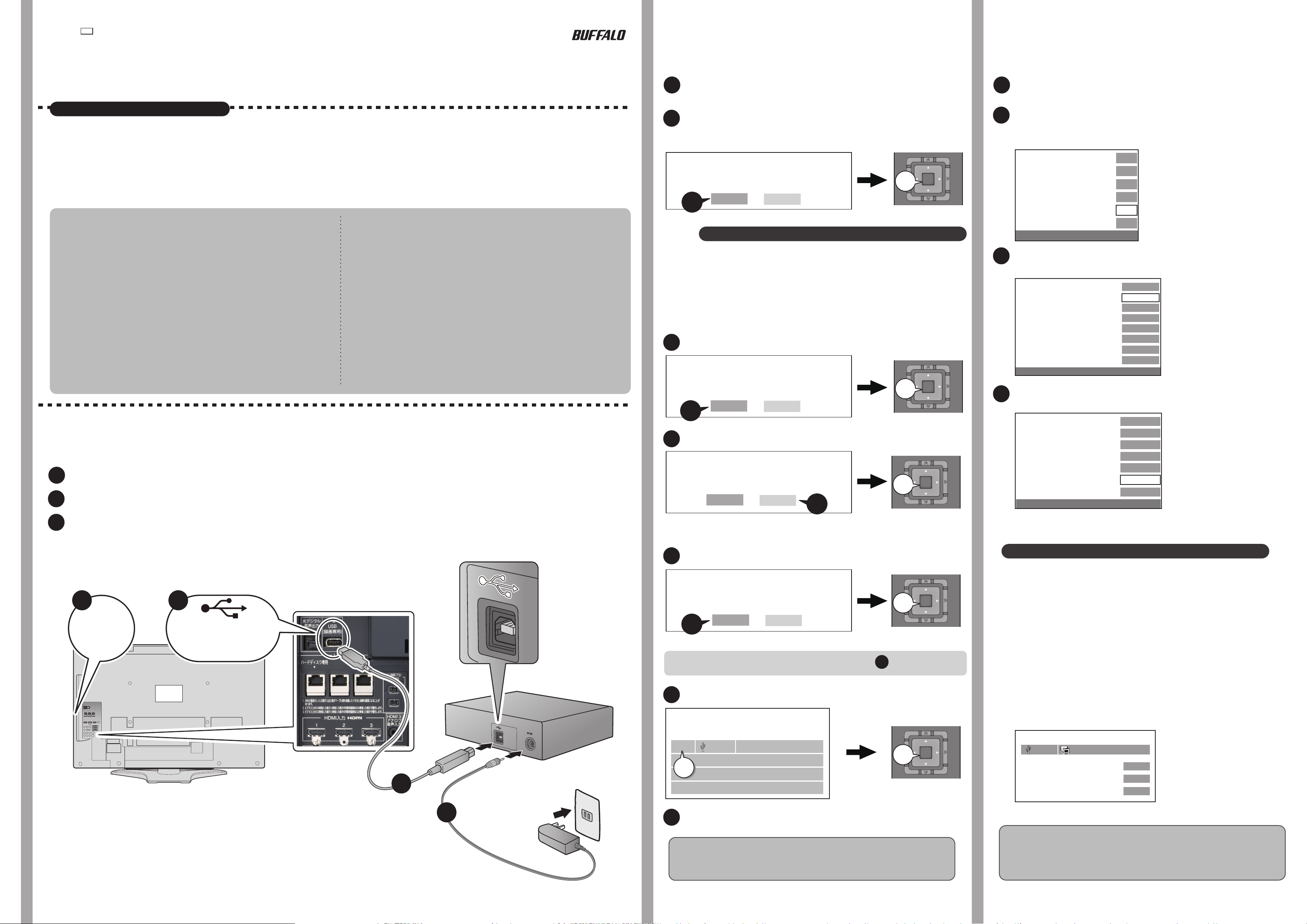
35012268 ver.01 1-01 C10-017
東芝製デジタルハイビジョン液晶テレビ
テレビ対応ハードディスクシリーズ
USB ハードディスク録画対応機種
レグザ
かんたん接続マニュアル
はじめに
東芝製デジタルハイビジョン液晶テレビ<レグザ>(以降、本紙ではレグザと記載します)では、録画データの保存先として本製品を使用することができます。
※ 詳しい手順は、レグザに付属の取扱説明書を参照してください。
※ “ レグザ ”および REGZA は株式会社東芝の商標です。
※ 本紙では、Z9000 シリーズを例に説明します。
※ レグザでは、レグザに接続した本製品の省エネ設定を行えます。省エネ設定とは、本製品を一定時間使用していないときにハードディスクの回転を止め、消費電力を
抑える設定のことです。省エネ設定を行った場合でも、本製品の電源ランプやパワーランプは消灯しないことがあるのでご注意ください。また、本製品を取り外し
するときもレグザでの操作が必要です。詳しくは、レグザに付属している取扱説明書を参照してください。
●レグザに登録すると、本製品はレグザ専用機器となります。
本製品は、レグザに登録したときにレグザ専用の形式で初期化されます。
本製品をパソコンで使用する場合は、パソコンでフォーマットする必要が
あります。画面で見るマニュアル「フォーマット / メンテナンスガイド」
を参照して、フォーマットしてください。フォーマットするときには、本
製品に録画した番組は全て消去されます。
●本製品を初めてレグザに登録するとき、保存されているデータは全て消去
されます(再登録の場合は消去されません)。
本製品に保存されているデータがある場合は、パソコンなどにバックアッ
プしてください。
●ハードディスクは、録画番組の恒久的な保存場所ではありません。
ハードディスクは非常に精密な機器で、お使いの環境や使用状況によって
は数年で寿命となることがあります。寿命となると、本製品への録画はも
ちろん、録画した番組の再生も行えなくなります。大切な番組の録画には、
Blu-ray レコーダーや DVD レコーダー、ビデオなど、他の機器にも録画す
ることをお勧めします。
●本製品の動作中に、電源プラグをコンセントから抜いたり、電源プラグを
接続している電源タップのスイッチを「切」にしたり、停電など(雷などに
よる瞬間的な停電も含む)が起こると、本製品が故障したり、本製品に録
画した内容が消失・破損することがあります。また、録画中だった場合、
その番組は録画されません。
●本製品の修理をご依頼いただいた場合、修理内容によっては、製品を交換
する場合またはディスクをフォーマットする場合などがございます。この
場合、録画内容は全て消去いたします。また、弊社は当該データの破損消
失などにつき、一切の責任を負いません。
●本紙の手順は、2011 年 2 月現在のものです。お使いの機種などによっ
て手順が異なる場合があります。また、イメージ / イラストは実際の表示
と異なる場合があります。
接続する
1
レグザの電源を OFF にします。
1
USB ケーブルでレグザとハードディスクを接続します。
2
登録する 動作テスト
2 3
1
2
3
この USB ハードディスクの内容はすべて消去されます。
4
本製品をレグザに登録し、録画できる状態にします。
レグザの電源を ON にします。
本製品の電源が「入」(電源ランプやパワーランプが点灯)になります。
レグザに自動的に以下の画面が表示されます。
「はい」を選択し、リモコンの [ 決定 ] ボタンを押します。
表示されるまで十数秒かかることがあります。
機器の登録
未登録の USB ハードディスクを検出しました。
USB ハードディスクの登録を行いますか?
選ぶ
はい いいえ
押す
画面が表示されない場合
レグザのリモコンで以下の操作を行います。
①[設定メニュー]ボタン(ふたの中にあります)を押します。
②「レグザリンク設定」を選び、[決定]ボタンを押します。
Z3500 シリーズの場合は、「初期設定」を選んで[決定]ボタンを押した後、「レ
グザリンク設定」を選び、[決定]ボタンを押します。
③「USB ハードディスク設定」(「USB HDD 設定」)を選び、[決定]ボタンを押し
ます。
④「機器の登録」を選び、[決定]ボタンを押します。
「はい」を選択し、[ 決定 ] ボタンを押します。
機器の登録
登録を行うために、初期化を行います。
よろしいですか?
選ぶ
「いいえ」を選択して [ 決定 ] ボタンを押します。
はい いいえ
機器の登録
登録名:ハードディスク 1
登録名を変更しますか?
はい いいえ
選ぶ
押す
押す
決定
決定
決定
リモコンの[設定メニュー]ボタン(ふたの中にあります)を
1
押します。
「レグザリンク設定」を選び、[決定]ボタンを押します。
2
Z3500 シリーズの場合は、「初期設定」を選択し、[決定]ボタンを押した
後、「レグザリンク設定」を選択し、[決定]ボタンを押します。
メニュー
3
「USB ハードディスク設定」(「USB HDD 設定」)を選び、[決
定]ボタンを押します。
レグザリンク設定
「動作テスト」(「USB HDD 動作テスト」)を選び、[決定]ボ
4
タンを押します。
USBハードディスク設定
本製品へ正常に録画ができるかテストします。
お知らせ →
映像設定 →
音声設定 →
機能設定 →
レグザリンク設定 →
初期設定 →
内蔵ハードディスク設定 →
USBハードディスク設定 →
LANハードディスク設定 →
i.LINK設定 →
HDMI連動設定 →
テレビdeナビ設定 →
録画再生設定 →
Bluetooth設定 →
機器の登録 →
自動削除設定
省エネ設定
機器の取りはずし →
機器の再検出 →
動作テスト →
機器の初期化 →
する
通常モード
AC アダプターをハードディスクに接続し、コンセントに差し込みます。
3
※ 本製品に電源スイッチがある場合は、「ON」または「AUTO」にしてください。
※ 登録できるハードディスクの数は機種によって異なります。詳しくはレグザの取扱説明書を参照して
ください。
※ 機種によっては、USB ハブを使ってハードディスクを複数台接続できます。詳しくはレグザの取扱説
明書を参照してください。
1
2
電源
USB
(録画専用)
OFF
に接続
市販または本製品に付属の
USB ケーブル
2
3
AC アダプター
USB ハードディスク
(本製品)
コンセント
※登録名に表示される名称は、お使いの環境によって異なります。
※登録名を変更したい場合は、「はい」を選択します。
「はい」を選択して [ 決定 ] ボタンを押します。
5
機器の登録
USB ハードディスクの登録が完了しました。
新しく録画 / 録画予約するときの録画機器を
登録したハードディスクに録画しますか?
選ぶ
※今まで録画していた場所に引き続き録画する場合は、「いいえ」を選択します。
機種によってはこの画面は表示されません。そのまま へ進んでください。
「接続中」と表示されていることを確認し、[決定]ボタンを押します。
6
機器の登録
接続 登録番号 登録名
接続中 USB1 ハードディスク 1
確認
リモコンの[戻る]ボタンを押します。
7
はい いいえ
押す
6
押す
決定
決定
動作テストが始まります。完了するまで数分かかりますのでしばらくお
待ちください。
テスト結果画面
テストが完了すると、次のテスト結果が表示されます。
「OK」と表示されない場合は、本製品の電源が ON になっており、正しく接続されて
いるかを確認してください。
確認後は、[ 終了 ] ボタンを押してテレビ画面に戻ります。
●HD 録画
HD 画質の録画ができるか表示します。
●HD 同時録再
HD 録画での追っかけ再生や、録画を行いながら録画済みの番組の再生ができるか表
示します。
●録画中の早見早聞(一部の機種のみ)
録画中であっても、録画済みの番組を音声付き早送り(早見早聞)できるか表示します。
※表示される結果は、目安です。「OK」と表示されても録画できない場合や、「OK」と
表示されなくても録画できる場合があります。
動作テスト
USB1 ハードディスク1
録画 OK
録画中の再生 OK
録画中の早見早聞 OK
Z3500、ZH500、ZV500 シリーズで本製品に録画を行うには、録画先
を本製品へ設定する必要があります。録画先の設定はレグザの取扱説明
書を参照してください。
録画方法は、レグザの取扱説明書の「USB-HDD への録画」などを参照
してください。
再生方法は、レグザの取扱説明書の「レグザリンク」などを参照して
ください。
